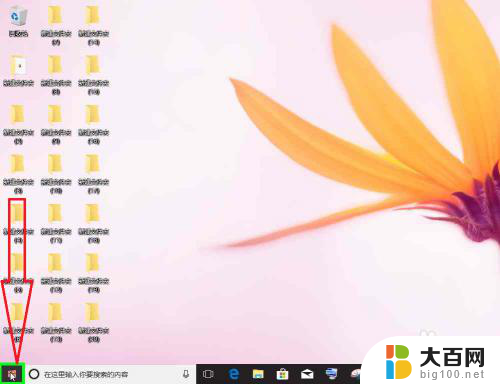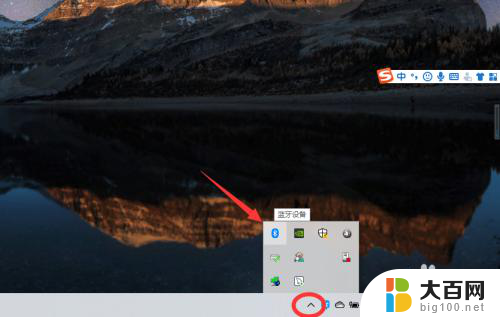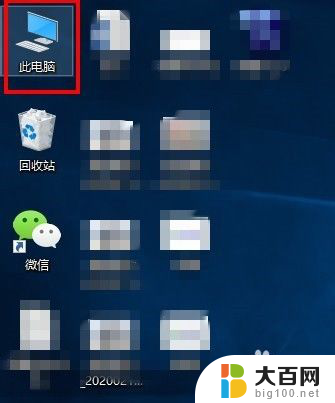window10没有蓝牙如何安装蓝牙 Win10设备管理器中找不到蓝牙选项怎么办
在现代社会中蓝牙技术已经成为我们日常生活中不可或缺的一部分,有时我们可能会遇到一些问题,例如在使用Windows 10操作系统时,发现设备管理器中找不到蓝牙选项。这种情况下,我们可以采取一些解决方法来安装蓝牙或恢复蓝牙功能。本文将为大家介绍一些有效的解决方案,帮助大家解决这一问题。
操作方法:
1.首先考虑是看看Windows10本身系统是否有更新补丁来解决一些兼容问题。
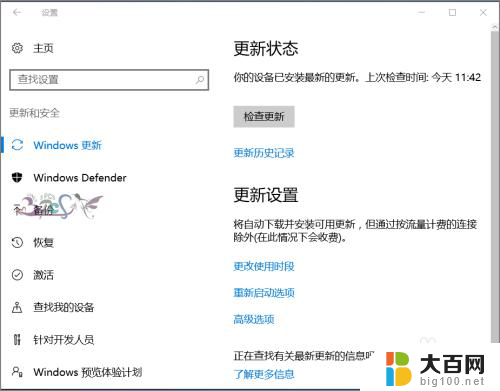
2.Windows10适配的驱动并不完善,经过更新,再看是否正常。
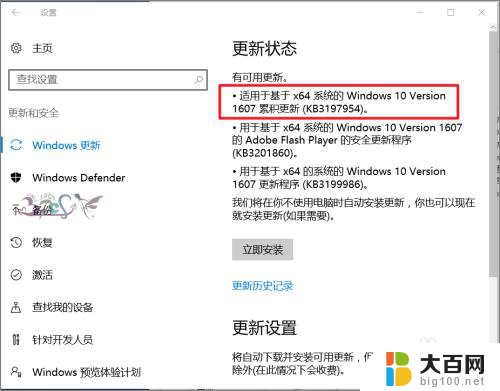
3.若经过更新Win10设备管理器中能看到蓝牙设备,但是无法使用。则可以看看是不是Windows10蓝牙驱动不兼容问题,去笔记本电脑官方网站,查看是否有支持Windows10的最新驱动,没有也可以下载低一个版本的驱动。低版本Win10蓝牙驱动安装不会的可以参考下面链接。
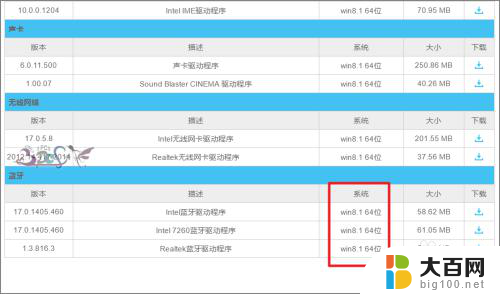
4.再者就是查看自身电脑设置是不是有异常。点击开始右键菜单中的计算机管理。
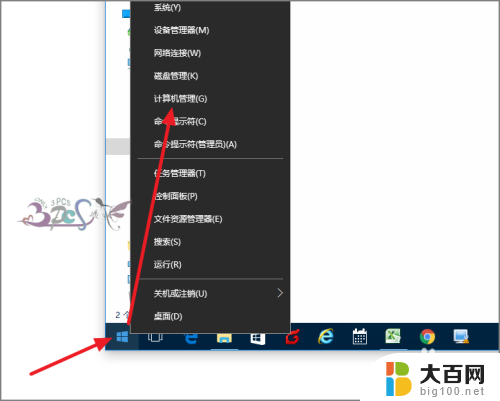
5.进入服务,找到蓝牙支持服务,看看这个服务是否启动。
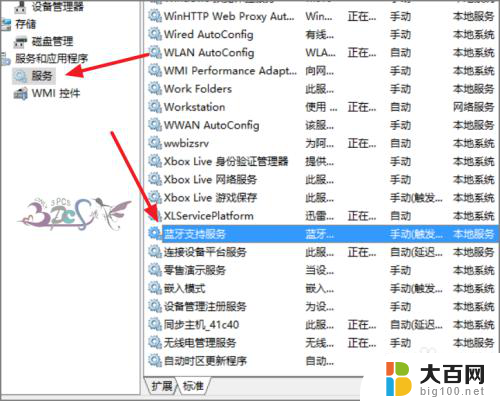
6.将这个服务启动,若设备管理器中还是没有出现蓝牙设备。那么只有降回低版本的操作系统看看,若还是没有,那么蓝牙硬件模块可能已经坏了,维修重新换一个蓝牙模块吧。
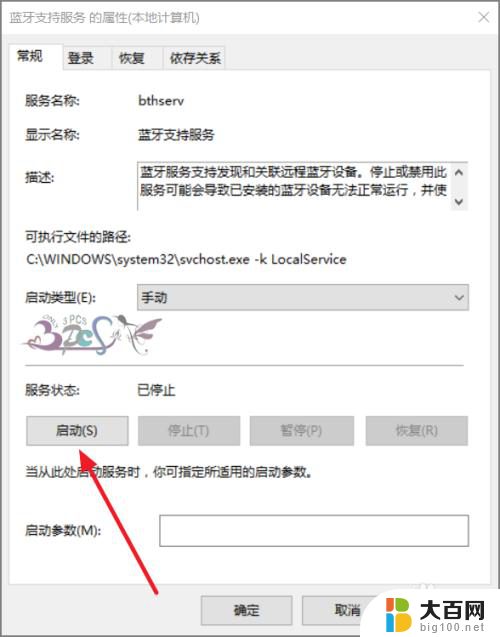
以上就是关于在Windows 10中安装蓝牙的全部内容,如果您还有不清楚的地方,可以参考本文提供的步骤进行操作,希望本文对您有所帮助。